美篇怎么制作图片和文字,我们经常也会看到朋友圈中发布的美篇,甚是好看,那怎么制作呢?下面小编给大家介绍一下美篇制作图片和文字方法,一起来看看吧。
美篇怎么制作图片和文字 美篇制作图片和文字方法
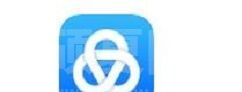
打开手机上的“美篇”软件。
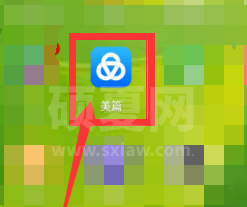
如果有广告,可以选择“跳过”按钮。

点击页面下方中央的大“+”(加号)。
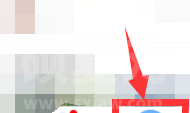
选择要插入的手机图照片,(右上角可以勾选,*多可以选择100张)。
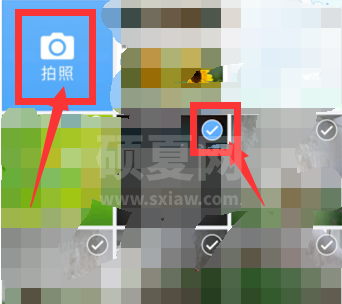
点选照片以后,点击“完成”按扭,然后选择“点击设置标题”按扭。
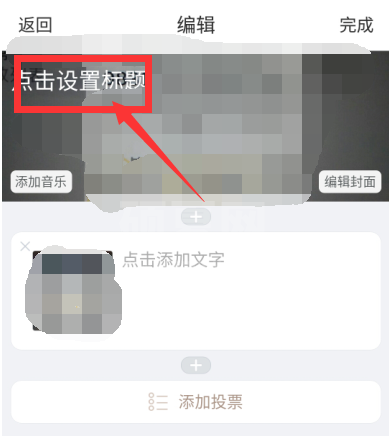
编辑标题,并保存。注意标题不超过50字。
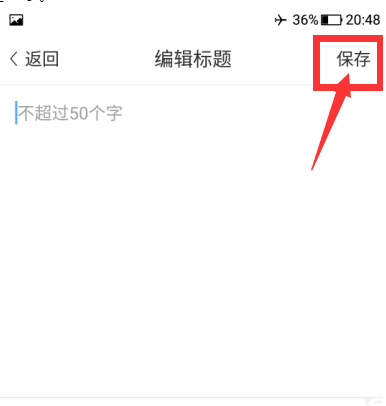
正文部分可以添加音乐、添加图片、添加相应的文字介绍。
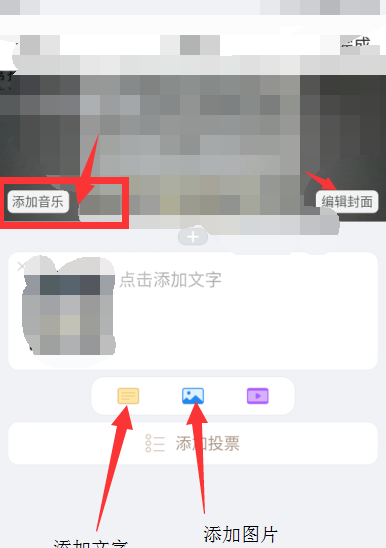
当然,也可以根据自己的需要添加优酷视频、本地视频文件。
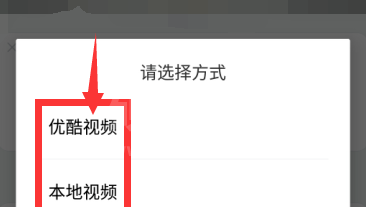
以上就是美篇制作图片和文字方法介绍,更多精彩教程尽在下载之家!